چگونه گوشی را به تلویزیون وصل کنیم؟
اتصال گوشی به تلویزیون معمولا به روشهای مختلفی انجام میشود و ممکن است که برای هر کسی به وجود بیاید. در واقع انجام روشها و تکنولوژی آنها با توجه به فناوری استفاده شده در گوشی و تلویزیون کاملا متفاوت خواهد بود. اصولا گوشی و تلویزیون بایستی که با هم سازگاری داشته باشند و بتوان با استفاده از روشهای زیر آنها را مورد استفاده قرار داد. در بسیاری از موارد دیدن عکس و فیلم و یا کارکردن با برنامههای مختلف و یا بازی کردن در ابعاد مختلف با تلویزیون تجربهای جدید است که بسیاری از افرادی که با موبایل و یا گوشی کار میکنند دوست دارند آن را تجربه کنند. زمانی که تصویر یا فیلم از گوشی به تلویزیون انتقال داده میشود و در ابعاد بزرگتر نمایش داده میشود بسیار لذت بخش و جذاب خواهد بود. در ادامه لرن دیلی روشهای مختلفی را برای اتصال گوشی به تلویزیون بیان میکند.
اتصال گوشی به تلویزیون توسط کابل شارژر
زمانی که گوشی توسط کابل شارژر یا همان USB به این صورت است که تلویزیون گوشی را به عنوان یک هارد دیسک و یا کارت حافظه فلش میشناسد و این امکان برای شما فراهم میشود که به موسیقیها و فیلم و عکس دسترسی داشته باشید و آنها را از طریق تلویزیون مشاهده کنید. متصل شدن گوشی به تلویزیون از طریق این کابلها بسیار راحت است لذا برای این کار به مبدل و یا آداپتوری بهغیر از USB یا همان کابل شارژر احتیاج نخواهید داشت. در وهله اول بایستی که در منوی Developer Options بروید و به فعال کردن Usb Debugging بپردازید. حال کابل یو اس بی را به تلویزیون و گوشی متصل کنید، پس از متصل کردن کابل شارژر بایستی که در منوی Use Usb For گزینه File Transfer را انتخاب کنید در این صورت تلویزیون گوشی شما را به عنوان یک هادرد دیسک و یا حافظه فلش شناسایی میکند و سپس عکسها و فیلمها و یا موسیقی را میتوانید از طریق تلویزیون با ابعاد بزرگتر مشاهده کنید.

اتصال گوشی به تلویزیون با کابل HDMI
اگر به تازگی تلویزیون خود را خریدهاید به احتمال زیاد کابل HDMI به همراه آن ارائه شده است. از طریق این کابل میتوان بین دو دستگاه پشتیبانی کننده اطلاعات مولتی مدیا را رد و بدل نمود. بسیاری از کنسولهای بازی و یا دوربینهای فیلمبرداری و… از این کابل پشتیبانی میکنند و تعامل با آن را به خوبی ارائه میدهند. از جمله مزیتهای کابل HDMI این است که میتوان به صورت همزمان ویدیو و صدای HD را تطبیق و همگام سازی نمود. اما برای این که موبایل شما تنها از طریق یک کابل به تلویزیون متصل شود بایستی بدانید که گوشی شما از فناوری MHL پششتیبانی میکند یا نه!!! اگر گوشی شما این فناوری را به خوبی پشتیبانی میکند دیگر نیازی نیست که مبدل بخرید تنها لازم است که یک کابل تبدیل Micro USB به HDMI یا تبدیل Type C به HDMI را خریداری نمایید. البته ناگفته نماند که تلویزیون هم بایستی از فناوری MHL پشتیبانی کند؛ در ادامه دو روش ذکر شده را برای اتصال گوشی با کابل HDMI را به صورت کامل بررسی میکنیم.

اتصال گوشی به تلویزیون با تبدیل Type C به HDMI
زمانی میتوانید از تبدیل Type C به HDMI استفاده کنید که گوشی شما مجهز به درگاه تایپ C باشد؛ در این صورت است که میتوان صفحه نمایش گوشی را به تلویزیون انتقال داد. اگر به بازار سر بزنید قطعا مبدلهای زیادی میبینید که هر کدام مشخصات فنی خود را دارند و میتوانند که قابلیتهای متفاوتی را از خود ارائه دهند؛ اما با این وجود عملکرد تمام آنها یکی است. برای این که محتوای گوشی روی تلویزیون با مبدل نمایش داده شود بایستی کابل مبدل را به کابل شارژر گوشی وصل کنید، و سر دیگر کابل HDMI را به ورودی مبدل و سپس آن را به ورودی تلویزیون متصل نمایید. با انجام دادن این کار میتوان که گوشی را به تلویزیون متصل کنید و با تنظیم کردن تلویزیون روی ورودی HDMI مورد نظر را از صفحه گوشی به تلویزیون نمایش دهید.

اتصال گوشی به تلویزیون با مبدل تبدیل Micro USB به HDMI
اما گاهی اوقات گوشیها مجهز به درگاه تایپ C نیستند و بیشتر از درگاه Micro Usb برخوردار هستند؛ در این صورت جای نگرانی وجود ندارد. این مبدلها مدلهای مختلفی دارند که نحوه استفاده از آنها با مدل قبلی یکی خواهد بود. در واقع لازم است کابل مبدل را به پورت گوشی بزنید و بعد یک سر کابل HDMI را به ورودی تبدیل و سپس سر دیگر را به ورودی تلویزیون خود متصل نمایید. زمانی که این کار را انجام دهید گوشی به تلویزیون متصل شده و با تنظیم کردن تلویزیون روی ورودی HDMI مورد نظر را از صفحه گوشی به تلویزیون نمایش دهید.
میتوانید که کابل HDMI را با کیفیتی بسیار عالی و قیمتی مناسب از فروشگاه اینترنتی کوشا الکتریک تهیه و خریداری کنید.

وصل کردن گوشی به تلویزیون توسط میراکست
میراکست یک انتخاب بسیار مناسب برای دیدن فیلم از گوشی به تلویزیون خواهد بود. این فناوری یک استاندارد انتقال بر اساس WiFi است که از طریق WiFi Alliance به عنوان یک افزونه به تکنولوژی وای فای اضافه شده است که جایگزینی مناسب برای کابلهای HDMI باشد. در این فناوری تصاویر به صورت بیسیم انتقال داده میشوند یعنی به صورت بیسیم از گوشی به تلویزیون انتقال داده میشود. لازم است که گوشی و تلویزیون این فرآیند را پشتیبانی کنند، در واقع گوشیهایی که اندروید آنها 4.2 به بالا هستند و یا این که دستگاههای مبتنی بر سیستم عامل ویندوز 8.1 به بالا هستند به خوبی از این فناوری پیشنهاد میکنند.
چگونه تلفن همراه را به تلویزیون غیر هوشمند وصل کنیم؟
نحوه اتصال گوشی به تلویزیون قدیمی بدون کابل یکی از سوالاتی است که کاربران اغلب پس از مطالعه قسمت بالا با آن مواجه میشوند.
برای اتصال تلفن خود به تلویزیون قدیمی که Miracast ندارد، به یک دانگل HDMI نیاز دارید که از فناوری Miracast پشتیبانی میکند. با اتصال این دانگل به تلویزیون قدیمی خود به راحتی میتوانید از این فناوری استفاده کرده و لذت ببرید.
اتصال تلفن خود به تلویزیون از طریق Miracast
گوشی خود را با استفاده از Chromecast به تلویزیون وصل کنید
استفاده از دانگل Chromecast HDMI نیز روشی مناسب برای کاربرانی است که به دنبال راهی برای اتصال تلفن خود به تلویزیون هستند. Chromecast یک دانگل HDMI است که توسط گوگل در سال ۲۰۱۳ معرفی شد و میتوان از آن برای پخش صفحه نمایش تلفن یا لپ تاپ به صفحه تلویزیون استفاده کرد. بنابراین، اگر تلویزیون شما هوشمند نیست، اصلا نگران نباشید، زیرا با استفاده از Chromecast تلویزیون شما تبدیل به یک تلویزیون هوشمند میشود و با کمک آن میتوانید دادههای مختلفی را به تلویزیون منتقل کنید.
اگرچه نامهای Miracast و Chromecast شباهتهای زیادی دارند، اما روشهای کار این دو فناوری کاملاً متفاوت است. در فناوری Miracast، یک ارتباط مستقیم بین دو دستگاه برقرار میشود، در حالی که Chromecast با استفاده از شبکه محلی و روتر کار میکند. همچنین بسیاری از گوشیهای اندرویدی به طور پیش فرض تنظیمات اتصال ChromeCast را ندارند، بنابراین برای اتصال به ChromeCast باید برنامه Google Home را نصب کنید.
Chromecast به شما امکان میدهد محتوا را از تلفن خود به صفحه تلویزیون پخش کنید، اما برای استفاده بهینه توصیه میشود از برنامههایی استفاده کنید که در لیست برنامههای پشتیبانی شده این گجت قرار دارند. استفاده از برنامههای پشتیبانی شده از Chromecast به شما امکان میدهد بخشی از محتوای برنامه را در تلویزیون خود پخش کنید، بنابراین دیگر مجبور نیستید با منوها و نمادهای خسته کننده سر و کار داشته باشید.
همچنین، ChromeCast به شما امکان میدهد محتوای برنامهای مانند Netflix را در تلویزیون خود نشان دهید، سپس به برنامه دیگری بروید و کار دیگری انجام دهید، بنابراین میتوانید هنگام تماشای ویدیو، کار دیگری با تلفن خود انجام دهید. ادامه دهید و چندوظیفهای جذاب را تجربه کنید. کروم کست در دو نسخه معمولی و اولترا به فروش میرسد که نسخه اصلی آن میتواند ویدیوها را با کیفیت ۱۰۸۰p پخش کند در حالی که نسخه ultra میتواند ویدیوها را با کیفیت ۴K پخش کند. کروم کست طراحی بسیار سادهای دارد، در یک طرف یک خروجی HDMI وجود دارد که باید آن را به ورودی تلویزیون وصل کنید و در طرف دیگر یک ورودی micro USB وجود دارد که برق مورد نیاز این گجت را تامین میکند. با نصب نرمافزار Google Home و پیروی از دستورالعملهای مربوطه، میتوانید به راحتی به Chromecast متصل شوید و از پخش محتوای تلویزیون خود لذت ببرید.
گوشی را با استفاده از WiFi Direct به تلویزیون وصل کنید
WiFi Direct راهی برای اتصال گوشی به تلویزیون است در واقع WiFi Direct نوعی ارتباط بلوتوث و بیسیم بهبود یافته بین دو دستگاه است با این تفاوت که برد بیشتر و سرعت بالاتری دارد. در حال حاضر این قابلیت در بسیاری از موبایلها و تلویزیونها وجود دارد که میتوان از آن برای اتصال گوشی به تلویزیون استفاده کرد. برای ادامه بحث در مورد نحوه اتصال تلفن همراه به تلویزیون از طریق وای فای دایرکت با ماسا در ارتباط باشید برای استفاده از این قابلیت ابتدا از منوی تنظیمات گزینه Wi-Fi را انتخاب کرده و سپس گزینه Wi-Fi Direct را انتخاب کنید.
پس از رفتن به این مرحله دستگاه شروع به جستجو و جستجوی دستگاههای اطراف خود میکند که با انتخاب دستگاه مورد نظر ارتباط بین گوشی و تلویزیون برقرار میشود و میتوانید عکسها و فیلمهای خود را بر روی صفحه تلویزیون نمایش دهید میتوانید و لذت ببرید مشاهده آنها در اندازه بزرگ همچنین اگر تلویزیون شما از قابلیت وای فای دایرکت پشتیبانی نمیکند، کافی است فایلها را از گوشی خود به تلویزیون منتقل کرده و با استفاده از آن، چنین مطالبی را به تلویزیون خود منتقل کرده و شروع به تماشای آن کنید.
نرمافزار انتقال صفحه گوشی به تلویزیون
در کنار آموزش اتصال گوشی اندروید به تلویزیون به معرفی اپلیکیشن DLNA میپردازیم. DLNA مخفف Digital Living Network Alliance است. این استاندارد در سال ۲۰۰۳ توسط سونی معرفی شد، بنابراین بیشترین سازگاری را با دستگاههای این شرکت دارد. این در حالی است که اکثر تولیدکنندگان تلفن همراه و تلویزیون محصولات خود را به این فناوری مجهز کردهاند تا مشتریانشان در این زمینه احساس کمبود نکنند. نحوه کار DLNA با هر چیز دیگری که تا کنون پوشش دادهایم متفاوت است. در فناوری DLNA، یک دستگاه به عنوان سرور و دستگاه دیگر به عنوان مشتری عمل میکند.
در DLNA فایلهای انتخاب شده توسط دستگاهی که به عنوان سرور عمل میکند به اشتراک گذاشته میشود و سایر کاربران متصل به این شبکه میتوانند به این فایلها دسترسی داشته باشند. این به شما امکان میدهد فیلم ها، عکسها و موسیقی ذخیره شده در تلفن هوشمند خود را با تلویزیونهایی که از فناوری DLNA پشتیبانی میکنند به اشتراک بگذارید. اگرچه نرمافزار DLNA ابزار قدرتمندی برای به اشتراکگذاری فایلها بین گوشی و تلویزیون شماست، اما محدودیتهایی دارد که ممکن است کمی آزاردهنده باشد.
به عنوان مثال، شما نمیتوانید محتوایی را که در صفحه مرورگر خود تماشا میکنید به صفحه تلویزیون خود منتقل کنید، در واقع هیچ انعکاس صفحه نمایش وجود ندارد و تماشای فیلم در تلویزیون از طریق تلفن گزینه راحتتری است. برنامه DLNA به طور پیش فرض در برخی از گوشیها موجود است، اما اگر نتوانستید این برنامه را در گوشی خود پیدا کنید، کافی است به برنامه Play Store بروید و این برنامه را از آنجا دانلود کنید. همچنین، برای استفاده از برنامه DLNA، کافی است آن را راه اندازی کنید و دستورالعملها را دنبال کنید.
سخن نهایی
این روشهای ذکر شده تنها روشهای اتصال گوشی به تلویزیون نیستند و راههای دیگری برای متصل شدن وجود دارد. تمام روشهای ذکر شده مراحل خاص خود را دارند و برای متصل شدن به تجهیزات متفاوتی وجود دارد؛ لازم است بدانید که فناوری و تکنولوژی تلویزیون و گوشی با همدیگر همخوانی داشته باشند چرا که در غیر این صورت این روشهای گفته شده موثر واقع نمیشوند. اصولا میتوانید که انواع کابل HDMI را با کیفیتی بالا و قیمتی مناسب از فروشگاه کوشا الکتریک تهیه و خریداری کنید.




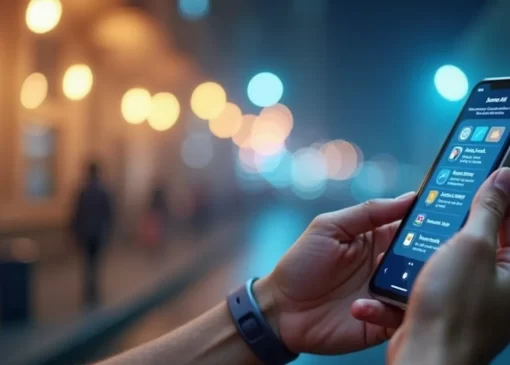




ممنون از مطلب مفیدتون